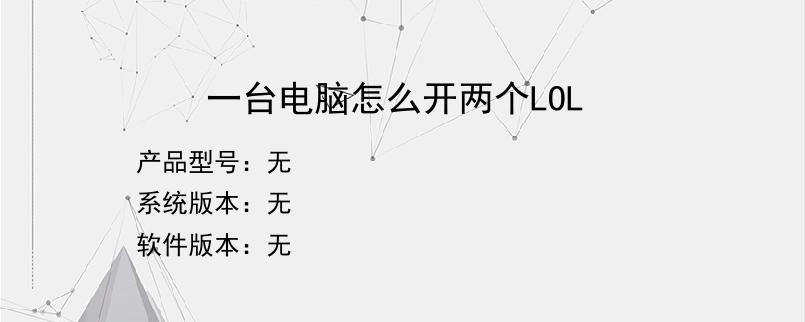导读:操作步骤/方法1首先你们到官网下载软件,以及LOL保存到本地!2打开下载好的VMwareWorkstation单击新建虚拟机!3建议选择“自定义”;4单击“下一步”5硬件兼容性默认选择的当前虚拟机版本;6若以后相应虚拟机可能应用于其他虚拟系统版本,建议选择相对较低版本;7如:Workstation8.0;8安装来源可以选择光盘或映像文件;9若想稍后安装操作系统,请选择“稍后安装操作系统”操作系统是...
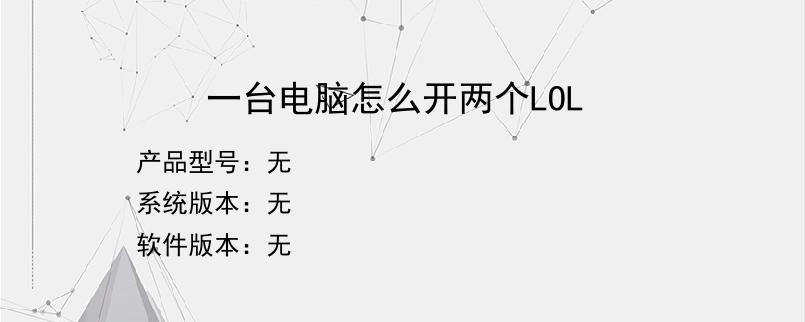
操作步骤/方法
1
首先你们到官网下载软件,以及LOL保存到本地!
2
打开下载好的VMwareWorkstation单击新建虚拟机!
3
建议选择“自定义”;
4
单击“下一步”
5
硬件兼容性默认选择的当前虚拟机版本;
6
若以后相应虚拟机可能应用于其他虚拟系统版本,建议选择相对较低版本;
7
如:Workstation8.0;
8
安装来源可以选择光盘或映像文件;
9
若想稍后安装操作系统,请选择“稍后安装操作系统”操作系统是运行LOL必不可少的哦!一定安装的!
10
按需选择客户机操作系统及版本;
11
如:MicrosoftWindows;Windows7x64;
12
若你想装32位Windows7,直接选择Windows7即可;这些系统LOL基本都支持的!!
13
虚拟机名称就按默认的;
14
若有多个Windows7虚拟机,可以取一个有特征的名称;
15
直接修改位置,比如:LOLxuniji或单击浏览选择虚拟机保存位置;
16
按需选择处理器数量及核心数量;双核的电脑都带的起LOL!
17
按需及自己电脑空闲内存大小,LOL一般2G就够了!
18
设置虚拟机内存大小;
19
若空闲内存充足,建议设置至少在2GB以上,
20
若自己电脑是8GB或16GB内存,平时有大量空闲内存,且该虚拟机又经常要用,为了保障虚拟机的性能,建议设置3GB或4GB以上内存;
21
按需设置网络类型;LOL是需要网络的哈,建议这一步一定仔细操作,不然你LOL安装了,登不上去,就gg!
22
若要用到网络环境的测试及操作,建议选择“使用桥接网络”,客户机在外部网络上必须有自己的IP地址;
23
若相应虚拟机只是要能连外网,并不涉及网络环境测试及操作,建议选择“使用网络地址转换”;客户机通过主机访问外网;
24
I/O控制器类型直接按默认的,单击“下一步”;
25
磁盘类型直接按推荐的,单击“下一步”;
26
最大磁盘大小直接按推荐的“60.0”GB,这足够运行LOL了;
27
建议不要选中“立即分配所有磁盘空间”;
28
建议选中“将虚拟磁盘存储为单个文件”;
29
单击“下一步”;
30
核对虚拟机设置;
31
单击“完成”确认;
32
最后一步就是打开新建好的虚拟机进去,把你的LOL文件移动过去安装好!,然后打开你的本机LOL和虚拟机LOL看看是不是都在运行呢?这对电脑配置要求还是很高的如果你只是随便玩一下的话不要紧,如果是认真的那你还是把电脑配置弄高点!
END
以上就是小编为大家介绍的一台电脑怎么开两个LOL的全部内容,如果大家还对相关的内容感兴趣,请持续关注上海建站网!
标签:
内容声明:网站所展示的内容均由第三方用户投稿提供,内容的真实性、准确性和合法性均由发布用户负责。上海建站网对此不承担任何相关连带责任。上海建站网遵循相关法律法规严格审核相关关内容,如您发现页面有任何违法或侵权信息,欢迎向网站举报并提供有效线索,我们将认真核查、及时处理。感谢您的参与和支持!